Огляд Gyazo: наймання імідж-ніндзя для ваших скріншотів
Незважаючи на те, що попит на запис екрану зріс за останні роки, важко знайти програмне забезпечення, яке було б не лише простим у використанні, але й комплексним, щоб задовольнити всі ваші вимоги. Якщо ви поділяєте цю плутанину, вам пощастило. Gyazo спрощує та прискорює запис екрана та знімки екрана для всіх користувачів. У цьому огляді ми розглянемо ціни Gyazo, основні функції та альтернативи. Ми також покажемо, як використовувати Г'язо Розширення Chrome у вашому браузері.
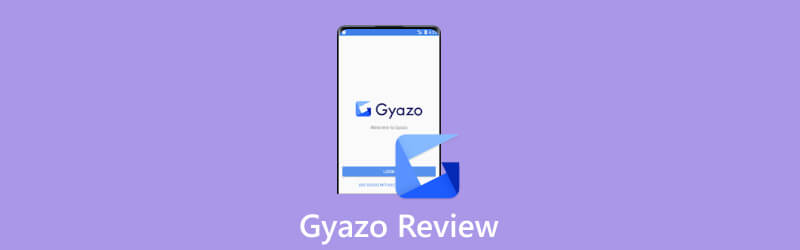
- СПИСОК ПОСІБНИКІВ
- Частина 1. Що таке Gyazo?
- Частина 2. Функції Gyazo, які ви повинні використовувати
- Частина 3. Як використовувати Gyazo Chrome Extension?
- Частина 4. Альтернатива Gyazo
- Частина 5. FAQ про Gyazo
Частина 1. Що таке Gyazo?
Gyazo — це програмне забезпечення, яке спрощує обмін записами екрана та знімками екрана. Він призначений для прискорення процесу спілкування та зворотного зв’язку. За допомогою Gyazo ви можете легко записувати, редагувати та ділитися своїм робочим столом. Після встановлення три окремі програми — Gyazo, Gyazo Video та Gyazo Replay — дозволяють знімати зображення, відео та ігровий процес відповідно. Тому ви можете використовувати його для роботи, відпочинку чи особистих завдань. Якщо вас цікавлять ці функції, ви можете зручно завантажити Gyazo на свій комп’ютер, браузер або мобільний пристрій.
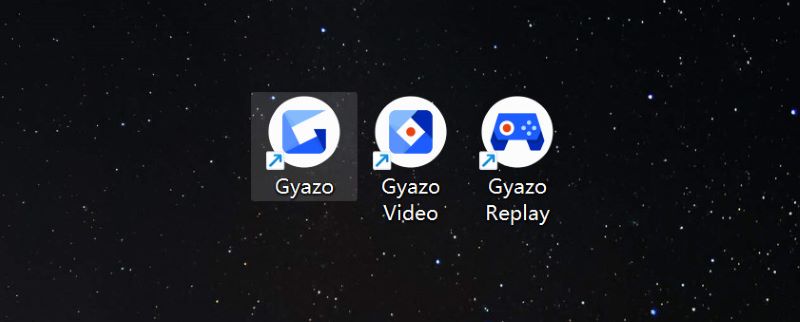
Gyazo проти Gyazo Pro проти Gyazo Teams
| Г'язо | Gyazo Pro | Команди Gyazo | |
|---|---|---|---|
| Ціна | $0 | $5.99/місяць | $50/місяць |
| 30-денна безкоштовна пробна версія | До 5 осіб | ||
| Доступні знімки | 10 | необмежений | необмежений |
| Індивідуальні колекції | 4 | необмежений | необмежений |
| Максимальна тривалість відео/сек | 7 | 60 | 60 |
| Максимальна тривалість повтору/с | 7 | 30 | 30 |
Частина 2. Функції Gyazo, які ви повинні використовувати
Ярлик Gyazo
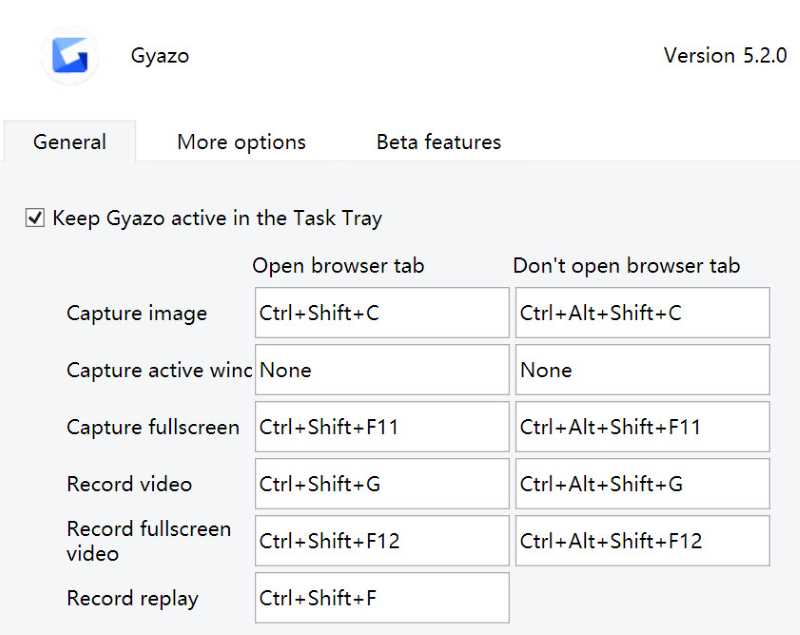
Як і інше програмне забезпечення для запису екрана, Gyazo дозволяє користувачам автоматично вибирати область запису. Вражаючим аспектом є те, що всі операції виконуються за допомогою ярликів. Ви можете налаштувати ярлики в Загальний розділ на Налаштування інтерфейс. Як показано на малюнках вище, ви можете зробити або записати зображення, активне вікно або повний екран. Вам не потрібно переміщатися кількома кнопками; просто використовуйте спеціальні ярлики. Це чудова функція для людей, які добре володіють клавіатурою. Якщо ви не знайомі з гарячими клавішами, не хвилюйтеся; За допомогою гарячих клавіш Gyazo за замовчуванням можна швидко дізнатися.
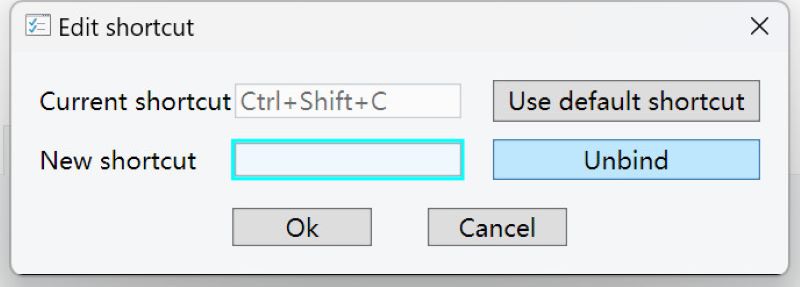
Gyazo Редагувати та поділитися
За допомогою Gyazo ви можете редагувати та ділитися своїми знімками екрана та відео одразу після завершення зйомки. Розглянемо для прикладу редагування скріншотів.
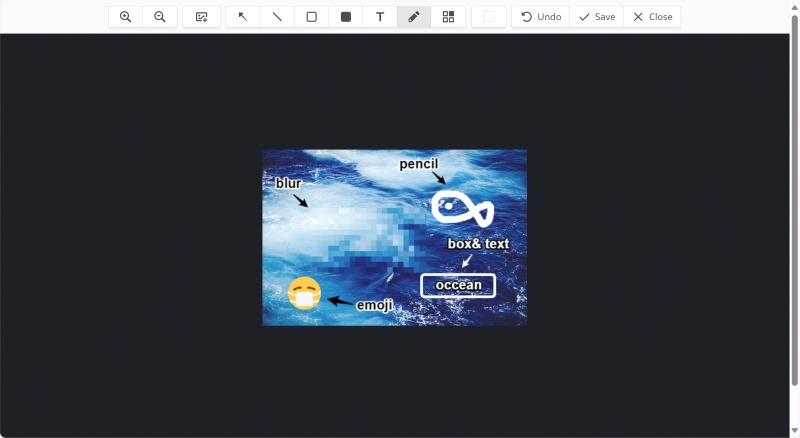
Після того, як ви зробите знімок екрана за допомогою Gyazo, автоматично відкриється веб-сторінка, яка проведе вас через наступні кроки. Ви можете додавати стрілки, поля, текст і наклейки, натискаючи кнопки на верхній панелі інструментів. Це дозволить вам занотувати деякі важливі ідеї чи коментарі. Ви також можете розмити частину зображення, щоб видалити неважливу інформацію або захистити свою конфіденційність. Ми спробували деякі функції редагування на зображенні, щоб ви могли побачити ефект.
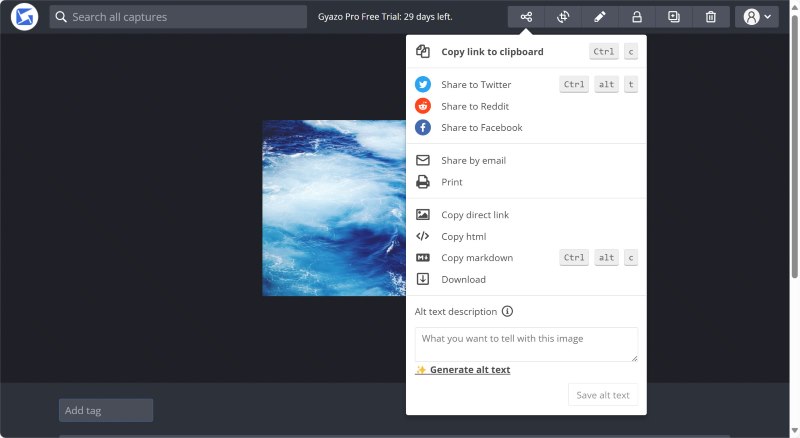
Після редагування скріншота ви можете зберегти та повернутися на попередню сторінку. Натисніть Поділіться щоб побачити, як ви хочете поділитися ним з колегами чи друзями. Ви можете поділитися за допомогою популярних соціальних мереж, таких як Twitter і Facebook. Тим часом ви можете скопіювати посилання або HTML-код у буфер обміну та вставити його в будь-яке вікно чату.
Метадані зображення Gyazo
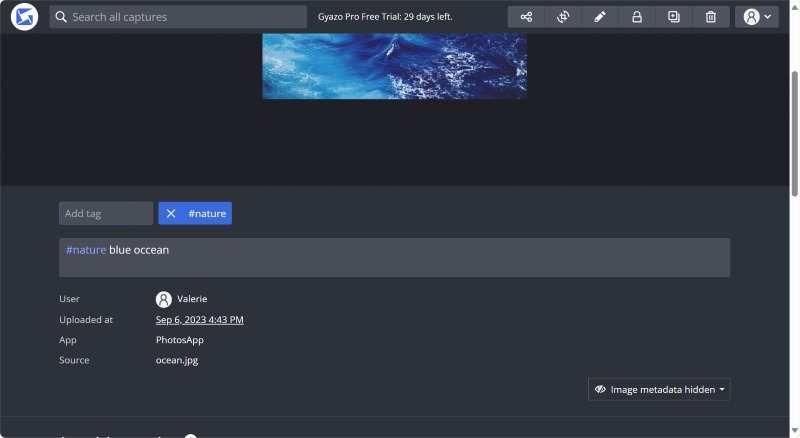
Однією з найпотужніших особливостей Gyazo є Зображення Метадані, що дозволяє користувачам ефективно позначати та сортувати зображення та відео. Ви можете переглянути опис зображення, прокрутивши вниз сторінку редагування. Gyazo дозволяє користувачам додавати теги та описи та змінювати назву джерела одразу. Таким чином, якщо ви працюєте з великою кількістю зображень або відео, ви можете використовувати тег, щоб знайти ті, які ви шукаєте. Це економить час і зберігає ваші альбоми чистими й охайними.
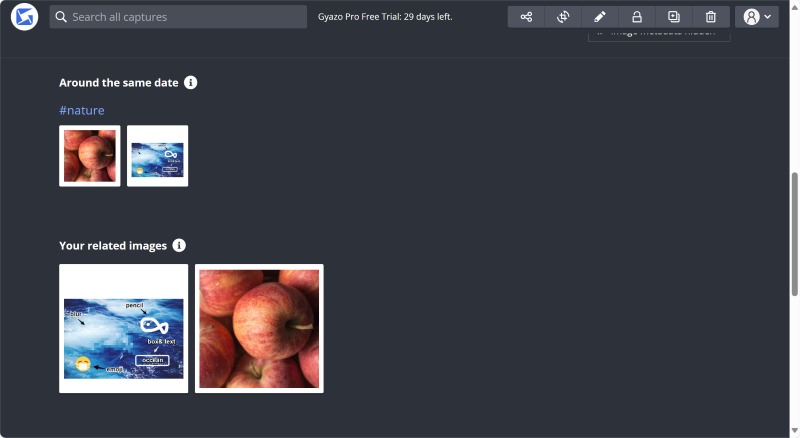
Більше того, система автоматично рекомендує зображення чи відео, пов’язані з тим, що ви редагуєте. Він ідентифікує їх за датою зйомки або тегом, який ви додали. Це, безумовно, прискорить вашу роботу. Наприклад, якщо ви хочете зробити відео про певну подорож, Gyazo автоматично покаже вам усі фотографії та відео, зроблені в цьому місці. Витративши трохи часу на додавання тегів до своїх фотографій і відео, це полегшить вашу роботу пізніше.
Колекція Gyazo
Замість тегів і метаданих Gyazo пропонує своїм користувачам Колекція зберігати свої роботи в чистому та організованому вигляді.
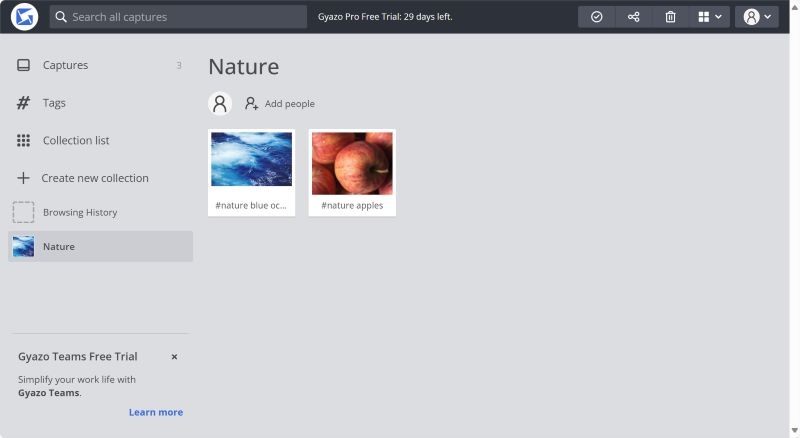
Ви можете вибрати зображення або відео Захоплює і додати їх до колекції. Якщо ви придбали Gyazo Pro або Gyazo Teams, ви можете мати необмежену кількість персоналізованих колекцій. Ви можете створити нову колекцію в будь-який час і переглянути її в Список колекції. Це дозволяє сортувати зображення за різними тегами та колекціями. Наприклад, можна позначити зображення яблука природи і розміщено в фрукти колекція. Завдяки Gyazo вам не потрібно постійно копіювати та вставляти зображення в папки на вашому пристрої.
Частина 3. Як використовувати розширення Gyazo Chrome?
Перейдіть до веб-магазину Chrome і завантажте розширення Gyazo Chrome.
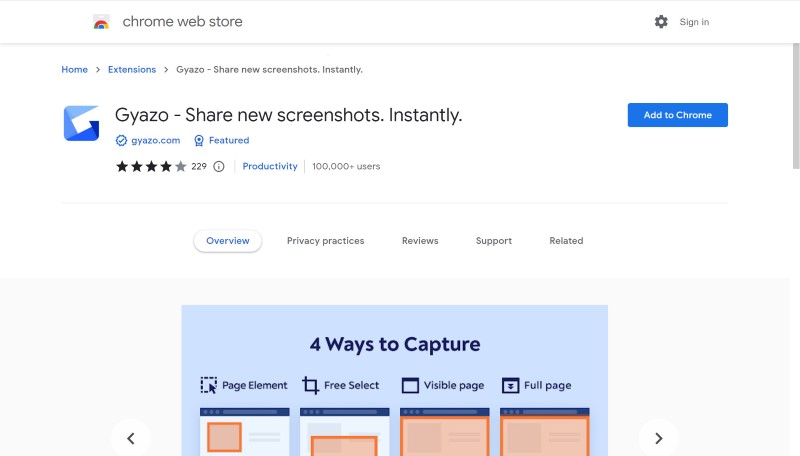
У Chrome Extensions натисніть Gyazo. Потім натисніть Більше дій праворуч від Pin. Виберіть захоплення і виберіть область, для якої потрібно зробити знімки екрана.
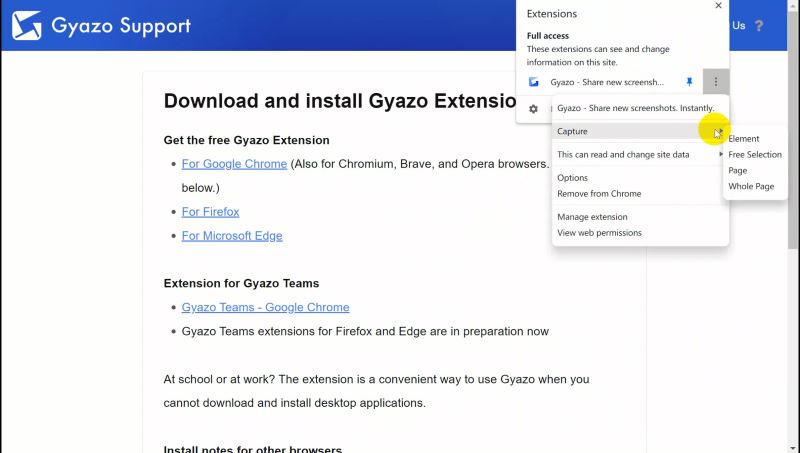
Частина 4. Альтернатива Gyazo: ArkThinker Screen Recorder
Незважаючи на те, що основні функції Gyazo є зручними для користувача, він не встигає з точки зору взаємодії з користувачем. Хоча користувачі можуть легко робити та впорядковувати знімки екрана та відео, Gyazo не задовольняє інші основні потреби користувачів на роботі, як-от планування та захоплення екранів iPhone та Android. Запис екрану ArkThinker є рішенням для подолання цього розриву.
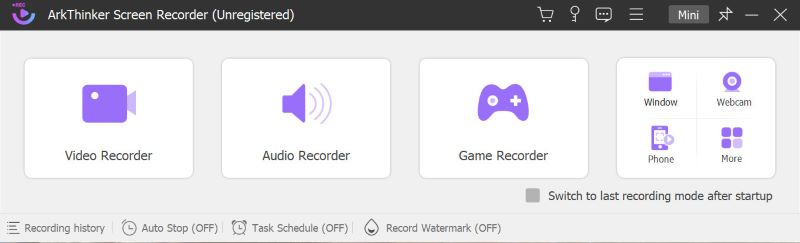
ArkThinker Screen Recorder — чудовий інструмент для запису високоякісного відео та аудіо. Він пропонує різноманітні опції, включаючи захоплення екрана та аудіозапис. За допомогою цього програмного забезпечення користувачі можуть безперешкодно здійснювати пряму трансляцію на платформах соціальних мереж. На додаток до функцій запису, ArkThinker Screen Recorder забезпечує більш плавний користувацький досвід. Вражає те, що він дає змогу записувати за розкладом або транслювати в прямому ефірі перед зустрічами чи грою. Це підходить як для офісних працівників, так і для стримерів ігор. Наприклад, якщо у вас завтра о 9 ранку важлива зустріч, ви можете встановити час початку та тривалість на свій смак. Навіть якщо ви пропустите онлайн-зустріч, ви можете будь-коли переглянути важливу інформацію та сповіщення.
Крім того, ArkThinker Screen Recorder пропонує багато інших функцій, як-от редагування знімків екрана та обрізання записаного відео. Відразу після запису ви можете відразу редагувати свою роботу замість того, щоб відкривати окреме програмне забезпечення. Під час монтажу фільму ви можете виріжте непотрібні частини та переставте відео. Тим часом ви можете з’єднати відео- та аудіозаписи або ті, що зберігаються у ваших локальних файлах. Зручно мати комплексне програмне забезпечення для запису та редагування.
Частина 5. FAQ про Gyazo
Чи безпечно використовувати Gyazo?
Так. Gyazo прагне захищати вашу конфіденційність і безпеку вашої особистої інформації. Програмне забезпечення використовує заходи безпеки найвищого рівня для зберігання ваших даних у Google Cloud.
Як створити GIF за допомогою Gyazo?
Ви можете використовувати Gyazo Video, щоб записати потрібне відео, а потім скопіювати або завантажити його як GIF. Якщо у вас виникнуть проблеми, сміливо звертайтеся за порадою на веб-сайт Gyazo.
Чи є такі програми, як Gyazo?
Так. Як ми представили в огляді, ArkThinker Screen Recorder є хорошою заміною Gyazo. Це дозволяє не тільки знімати або записувати, але й транслювати в прямому ефірі на соціальних платформах.
Висновок
Враховуючи все, Gyazo є чудовим варіантом, якщо вам потрібне програмне забезпечення, щоб зробити вашу роботу ефективнішою. У цьому огляді висвітлюється кілька функцій, які дозволяють знімати та редагувати зображення та відео, наприклад ярлик і метадані зображення. Якщо ви хочете бути більш організованими на роботі та планувати свої записи, ви можете спробувати ArkThinker Screen Recorder. Незалежно від вашого вибору, ви не пошкодуєте.
Що ви думаєте про цю публікацію? Натисніть, щоб оцінити цю публікацію.
Чудово
Рейтинг: 4.9 / 5 (на основі 207 голоси)
Знайти більше рішень
Як зробити знімок екрана на телефоні та планшеті Android Вичерпний посібник із створення знімків екрана на комп’ютері з ОС Windows Конкретний посібник із створення знімка екрана на MacBook Pro/Air або iMac Деталі та альтернатива огляду Snipaste (ціль) Перевірені методи правильного створення знімків екрана на iPhone та iPad Огляд Bandicam: функції, можливості та альтернативиВідносні статті
- Скріншот
- Огляд iShowU Audio Capture та додаткова інформація, яку ви повинні знати
- Що таке TikTok Voiceover і як зробити Voiceover на TikTok
- Практичні способи запису дзвінків WhatsApp на iPhone/Android і ПК
- 8 найкращих інструментів озвучення, які не можна пропускати на настільних комп’ютерах і мобільних пристроях
- Практичні способи запису радіопередач на комп’ютер і мобільний телефон
- Конкретний посібник із озвучування на ПК та Mac як професіонали
- Як записати звук і голос на iPhone трьома простими способами
- Як записати аудіо на Mac, ПК з Windows 11/10/8/7 та в Інтернеті
- Закадровий голос на iPhone: поради та жести, які допоможуть вам оволодіти цим
- Огляд диктофона Amazon: ціни, характеристики та найкраща альтернатива



